3D模型
- 3D模型
- SU模型
- 材质
- 贴图
- CAD图纸
- 灵感图
- 全球案例
- 效果图
- 方案文本
- PS免抠
3D模型
SU模型
材质
贴图
CAD图纸
灵感图
全球案例
效果图
方案文本
PS免抠
猜你想搜
最近搜索
热门搜索
用PS修改图片中的文字的步骤如下:
1.打开PS,选择一张带有图片的文字进行接下来的操作示范。
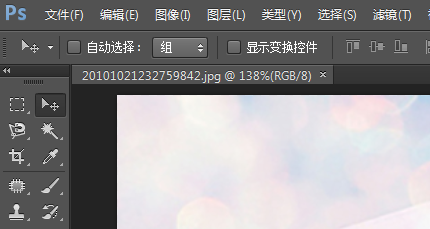
2.选择左侧工具栏【仿制图章工具】。
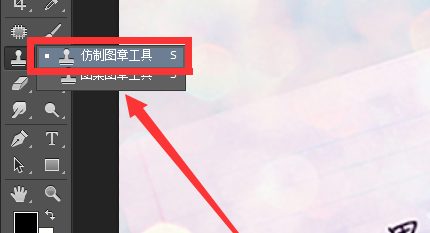
3.按住alt键不放在文字周围蓝色部分进行取点,松开alt间,使用鼠标左键对文字【都是】进行涂抹,直至这两个字消失不见。

4.接下来选用工具栏内的【横排文字工具】,并将文字格式设为【方正舒体】,大小设为10点。
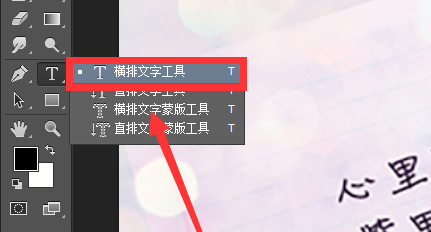
5.在图片刚才被涂抹的地方打上【只有】两个字,由于打上去的字看起来不是太真实,所以我们还需对文字进行调整。ctrl+t自由变换。

6.按住shift键不放,等比列放大或缩小文字大小,同时旋转文字到合适角度,按回车键确定就行了。这样就解决了用PS修改图片中的文字的问题了。
